Werkzeuge
Ersatzteile
-
-
Schalte dein iPhone ab, bevor du mit der Demontage beginnst.
-
Entferne die beiden 3,6 mm P2 Pentalobe Schrauben neben dem Lightning Connector.
-
-
-
Wenn der Abstandshalter aus Plastik noch in der Mitte des iSclack ist, entferne diesen jetzt - er ist nicht benötigt für größere Smartphones wie das iPhone 6.
-
Schließe den Griff des iSclack, um die Saugnapf-Zange zu öffnen.
-
Platziere das untere Ende deines iPhone zwischen den Saugnäpfen.
-
Öffne den Griff um die Zange zu schließen. Platziere die Saugnäpfe mittig und drücke Sie kräftig gegen die Ober- und Unterseite des iPhones.
-
-
-
Halte dein iPhone gut fest und schließe den Griff des iSclacks, um die Zange zu öffnen. Die Saugnäpfe heben dabei die Display Einheit von der Rückseite des Geräts.
-
Löse die Saugnäpfe von deinem iPhone.
-
Überspringe die nächsten drei Schritte und fahre fort mit Schritt 7.
-
-
-
Wenn du keinen iSclack hast, benutze einen einzelnen Saugheber, um die Display-Einheit anzuheben:
-
Drücke einen Saugheber auf das Display, direkt über (aber nicht auf) den Home Button.
-
Wenn die Scheibe stark gesplittert ist, haftet der Saugheber möglicherweise nicht gut. Klebe eine Lage von durchsichtigem Paketband darüber, damit er besser festhält. Du kannst auch anstelle eines Saughebers sehr starkes Klebeband verwenden. Eine weitere Möglichkeit ist, den Saugheber mit Sekundenkleber zu befestigen.
-
-
-
Ziehe an dem Saugnapf während du das iPhone mit der anderen Hand festhältst, um die Display Einheit etwas von der Rückseite anzuheben.
-
Benutze ein Plastik Opening Tool, um vorsichtig die Rückseite nach unten zu drücken, weg von der Display Einheit, während du das Display weiter mit dem Saugnapf nach oben ziehst.
-
-
-
Ziehe an der Plastiknoppe, um das Vakuum des Saugnapfes zu lösen.
-
Entferne den Saugnapf von der Display Einheit.
-
-
-
Nutze die Spitze des iPhones wie ein Scharnier und nimm das Displayende mit dem Home Button von der Rückseite ab.
-
Öffne das Display bis zu einem 90°-Winkel und lehne es gegen einen festen Gegenstand, um es beim Arbeiten in dieser Position zu halten.
-
Ein Gummiband könnte hilfreich sein, um es in dieser Position zu halten und sicherzustellen, dass die Displaykabel nicht beschädigt werden.
-
-
-
Entferne die folgenden Kreuzschlitz-Schrauben von der Abdeckung des Akkuanschlusses:
-
Eine 2,3 mm #00 Kreuzschlitz-Schraube
-
Eine 3,1 mm #00 Kreuzschlitz-Schraube
-
-
-
Heble den Akkustecker vorsichtig aus seinem Anschluss auf dem Logic Board. Das kannst du entweder mit einem sauberen Fingernagel oder mit einem Öffnungswerkzeug aus Kunststoff machen.
-
-
-
Entferne die folgenden fünf Kreuzschlitz-Schrauben, mit denen die Kabelabdeckung der Display Einheit befestigt ist:
-
Drei 1,2 mm Schrauben
-
Eine 1,5 mm Schraube
-
Eine 2,9 mm Schraube
-
-
-
Halte die Display Einheit immer noch im 90°-Winkel, um die Frontkamera und das Sensorkabel zu lösen. Dazu kannst du deinen Fingernagel nutzen oder ein Öffnungswerkzeug aus Kunststoff.
-
-
-
Hebel mit dem flachen Ende eines Spudgers das Anschlusskabel des Vibrationsmotors von seinem Sockel auf dem Logic Board.
-
-
-
Löse mit der Spitze eines Spudgers das Ösenkabel der Antenne von seinem Anschluss auf dem Logic Board.
-
-
-
Greife das Ösenkabel der Antenne mit einer Pinzette und führe es vorsichtig aus dem Kanal der Vibrationseinheit.
-
-
-
Entferne die beiden 2,5 mm Kreuzschlitz #00 Schrauben, die den Vibrationsmotor am Gehäuse befestigen.
-
-
-
Greife das Verbindungskabel der Antenne mit einer Pinzette und führe es vorsichtig aus dem Kanal des Lautsprechers.
-
-
-
Entferne folgende Kreuzschlitz #00 Schrauben, die den Lautsprecher befestigen:
-
Eine 2,3 mm Schraube
-
Eine 2,8 mm Schraube
-
-
-
Entferne die zwei 3,3 mm Kreuzschlitz #00 Schrauben, die die Metallklammer an der Lightning Connector Einheit befestigen.
-
-
-
Löse mit dem flachen Ende eines Spudgers das Verbindungskabel der Antenne vom Anschluss auf der Lightning Connector Einheit.
-
-
-
Entferne die folgenden Kreuzschlitz #00 Schrauben, die die Lightning Connector Einheit im Rückgehäuse befestigen:
-
Zwei 3,2 mm Schrauben
-
Eine 3,8 mm Schraube
-
Zwei 1,7 mm Schrauben
-
Zwei 1,5 mm Schrauben
-
Zwei 1,4 mm Schrauben
-
-
-
Greife den rechts von der Kopfhörerbuchse liegenden Plastikclip mit einer Pinzette und entferne ihn aus dem iPhone.
-
-
-
Löse mit einem Plektrum langsam und vorsichtig das Kabel des Lightning Connector und der Kopfhörerbuchse vom Rückgehäuse ab.
-
-
-
Führe das Plektrum am oberen Rand des Kabels entlang, um den Klebstoff zu lösen, mit dem das Kabel am Rückgehäuse befestigt ist.
-
-
-
Hebe das Kabel mit Lightning Connector und Kopfhörerbuchse hoch und entferne es aus dem iPhone.
-
Schabe mit einem Plastikwerkzeug jegliche Kleberreste vom Rückgehäuse hinter dem Kabel ab.
-
Untersuche dein Ersatzteil und dein Originalkabel sorgfältig, um sicher zu gehen, dass sie identisch sind. Möglicherweise findest du eine Gummidichtung an der alten Kopfhörerbuchse, die du, falls nötig, auf das neue Ersatzteil übertragen musst.
-
Prüfe erst, ob dein Ersatzteil gut passt. Ziehe dann alle Schutzfolien ab, bevor du es einbaust.
-
Arbeite die Schritte in umgekehrter Reihenfolge ab, um dein Gerät wieder zusammenzubauen.
25 Kommentare
I did this tonight, took about 45 min. I used my iFixit tool kit to all the work.
When putting it back together I had an issue with my screen going all "white lines", turns out it was just a loose connection on the digitizer cable, I lifted it and placed it again and all is good with the world.
I had to replace the assembly because I was getting feedback when making calls with headphones and no voice at all with headphones if the phone was plugged into power. Now I can do both.
Thanks so much iFixit for making this possible.
After fixing my headset jack successfully, people could not hear me clearly on the mic. I took it apart again today. The clip that holds the mic in place, next to the jack, had been put down too tight to the mic, which kept it from moving enough to pick sound up clearly -- everything was muddied. I only had to pull the case open a little, unscrew the mic assembly to loosen it, wiggle it back a bit, move the mic a little to align it better with the hole, and then tighten it back down. It works beautifully now and everyone says I sound better than ever. A really easy fix, but it could have been avoided if there were instructions on putting everything back together or at least tips for little things like this.
maztec -
My iphone stuck into headphone,what can i do to fix it?please help me as soon as possible
Hi @Tannaz pourian
If you are stuck on headphone mode first thing you can do is a quick fix if it works for you. You first turn off your iphone and with a gentle hand you can pull out any dirt or particals inside your headphone jack with a pin then clean it with a cotton bud with a little acitone or alcohol ( Don’t use too much of alcohol only little would be fine otherwise it could damage you display if it gets into your phone). Then after completing this process let it dry for a while and turn on your phone. I hope it works for you:) orthewise you have to replace your whole cc flex pannel. Good luck

















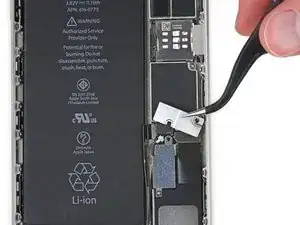

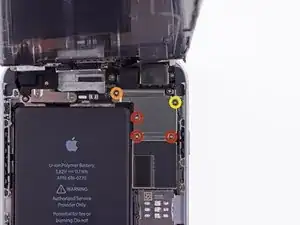





































Pentalobe P2
Enea Del Lama -
I prefer to remove the SIM card as the very first step since it's safer to do so while the phone is fully assembled.
estebanfallasf -
I stripped one of the two screws - at a dead stop.
Margaret Patterson -
Before you even start: get the iOpener or hairdryer out. You’ll need it
GPZ -
If a lightning connector won’t provide a charge or needs to be wiggled carefully to provide a charge, power off the device, then try using precision tweezers to scrape the innermost wall of the lightning jack in a pinching motion to check for lint buildup. Pocket lint or other debris can accumulate inside the jack, compacting each time a cable is inserted. This can prevent a lightning cable from seating fully. Clearing the lint may restore functionality without replacing the part.
Andrew Dolan -
A few hints:
* heating up the phone works great. I used a heating pad that you put in the microwave to heat sports injuries.
* also, I made a sheet to help you keep track of the screws as you remove them. Print out the page, then place double sided tape below each color-coded listing of screws, and stick the screws to the tape as you disassemble. This helps prevent losing the screws and keeps track of what screws are what for easier reassembly. https://drive.google.com/file/d/1pLSvKvB...
Paul Faulstich -
Additional hints, for anyone who needs them:
* stick the screws to the tape in the same positions as they are shown in the guide. This will make it easier to identify them during reassembly.
* if the screws get mixed together, the ‘mm’ (millimetre, millimeter) measurements given in the guide can be used to identify them. Compare the lengths of the threaded shafts to each other to determine which screw is which.
Friendly Advice -